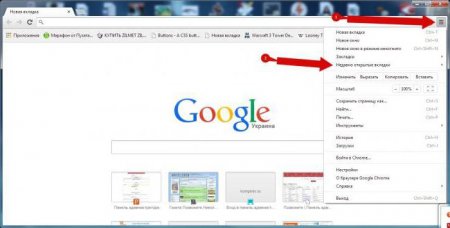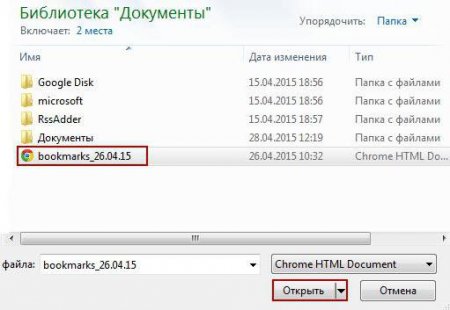Як відновити закладки в "Гугл Хром": поради та рекомендації
Майже кожен користувач ПК коли-небудь працював з закладками браузера. Ці складові допомагають швидко переходити на цікаві збережені сторінки, що значно спрощує життя. Але при перевстановлення браузера або операційної системи закладки зникають. Це може статися і з інших причин. Тому кожен користувач повинен знати про відновлення цікавих сторінок в інтернеті. Нижче буде розказано про те, як відновити закладки в "Гугл Хром". Які секрети допоможуть швидко знайти і перейти на цікаву сторінку в інтернеті?
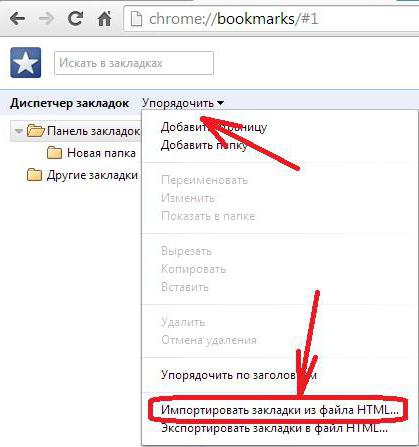 Керівництво по збереженню цікавих сторінок виглядає так: Зайти в інтернет-оглядач. Натиснути в правому верхньому кутку сторінки на кнопку з 3-ма точками (або горизонтальними лініями). У меню перейти в "Закладки", потім в "Диспетчер закладок". Натиснути на кнопку "Упорядкувати". Вибрати пункт "Імпортувати в html". Вказати місце, в якому хочеться зберегти файл з закладками. Присвоїти ім'я документа. Клікнути по "Зберегти". Цей прийом зберігає всі наявні в програмі закладки в окремий файл. Його можна буде використовувати в майбутньому. Наприклад, якщо людина видалив "Гугл Хром". Як відновити закладки? У цьому випадку буде потрібно: Зайти в "Налаштування","Закладки" і "Диспетчер закладок". Перехід здійснюється в Chrome. Натиснути на "Управління". Вибрати "Експортувати з html". Знайти і вказати шлях до заздалегідь скопійованим закладок. Підтвердити дію. Через кілька секунд після подачі запиту користувач зможе насолоджуватися відновленими сторінками.
Керівництво по збереженню цікавих сторінок виглядає так: Зайти в інтернет-оглядач. Натиснути в правому верхньому кутку сторінки на кнопку з 3-ма точками (або горизонтальними лініями). У меню перейти в "Закладки", потім в "Диспетчер закладок". Натиснути на кнопку "Упорядкувати". Вибрати пункт "Імпортувати в html". Вказати місце, в якому хочеться зберегти файл з закладками. Присвоїти ім'я документа. Клікнути по "Зберегти". Цей прийом зберігає всі наявні в програмі закладки в окремий файл. Його можна буде використовувати в майбутньому. Наприклад, якщо людина видалив "Гугл Хром". Як відновити закладки? У цьому випадку буде потрібно: Зайти в "Налаштування","Закладки" і "Диспетчер закладок". Перехід здійснюється в Chrome. Натиснути на "Управління". Вибрати "Експортувати з html". Знайти і вказати шлях до заздалегідь скопійованим закладок. Підтвердити дію. Через кілька секунд після подачі запиту користувач зможе насолоджуватися відновленими сторінками.
Коротко про вирішення завдання
Замислюючись над реалізацією поставленого завдання, варто звернути увагу на те, що рішення проблеми декілька. Все залежить від обставин і від бажання користувача. Як відновити закладки в "Гугл Хром"? Можна: провести синхронізацію; повернути візуальні закладки; скористатися імпортом і експортом закладок; скопіювати файл з закладками вручну; відкрити вкладки поточного сеансу; знайти потрібні сторінки в історії. Насправді все дуже просто і зрозуміло. Про всіх цих прийомах буде розказано далі!Синхронізація
Як відновити закладки в "Гугл Хром"? Найкраще скористатися синхронізацією браузера з поштою Google. У цьому випадку при вході в систему з будь-якого ПК всі збережені закладки будуть копіюватися автоматично. Щоб втілити задум у життя потрібно: Зайти в Google Chrome. У правому верхньому кутку натиснути на кнопку з зображенням людини (сама ліва). Ввести у вікні дані від пошти "Гугл". При першій синхронізації буде запропонований список даних, які можна прив'язати до профілю. Поставивши галочку біля "Закладки", користувач вирішить досліджувану проблему. Все, що тепер залишається - додавати цікаві сторінки в закладки, а потім при необхідності здійснювати вхід в браузер з обраного профілю.Через налаштування
Як відновити закладки в "Гугл Хром"? Наступний прийом допоможе вирішити завдання із збереженням цікавих сторінок навіть після видалення браузера. Але цей прийом необхідно використовувати заздалегідь. У Google Chrome є спеціальна настройка, що дозволяє проводити імпорт і експорт закладок. Це нам і потрібно!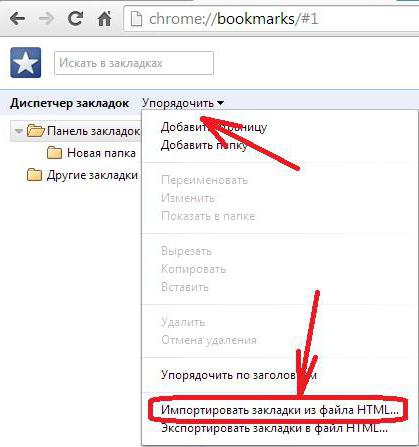
Візуальні закладки
Деякі цікавляться, як відновити візуальні закладки в "Гугл Хром". Це питання не так часто виникає, але відповідь на нього все одно стане в нагоді. Для цього потрібно: Натиснути на кнопку "Додати закладку". Знайти бажану сторінку і вибрати її. Клікнути на "Добавить". За візуальні закладки відповідає спеціальне розширення. Щоб відновити його, потрібно звернутися до магазину Google. Здійснюється завантаження і установка відповідної програми, після чого сервіс починає працювати.Пошук на ПК
Як відновити закладки "Гугл Хром"? Можна знайти файл з цікавими сторінками на ПК. Цей документ зберігається ще де-небудь в ОС, після чого при необхідності вставляється за конкретного шляху. Закладки Chrome зберігаються за адресою: C:UsersпользовательAppDataLocalGooglechromeuser DataDefault. Нам потрібно файл "Букмаркс". Він копіюється на ПК, після чого переноситься за вказаною шляху в потрібний момент часу. До речі, якщо клікнути по ньому ПКМ і вибрати "Відновити колишню версію", то вдасться повернути раніше збережені закладки.Історія
Тепер кілька слів про те, як працювати з відновленням закладок (вкладок) при поточному сеансі. Можна діяти так: Відкрити налаштування браузера і перейти в "Історія". Якшо цікавить сторінці, користувач перейде на неї. Зайти в головне меню браузера. Натиснути на "Історія"-"Недавно закриті". Вибрати потрібну сторінку. Натиснути на клавіатурі Ctrl + Shift + T. Вкладки будуть відкриватися в зворотному порядку. Готово! Відтепер зрозуміло, як відновити закладки в "Гугл Хром" в тому чи іншому випадку. Зробити це зможе навіть початківець користувач.Цікаво по темі
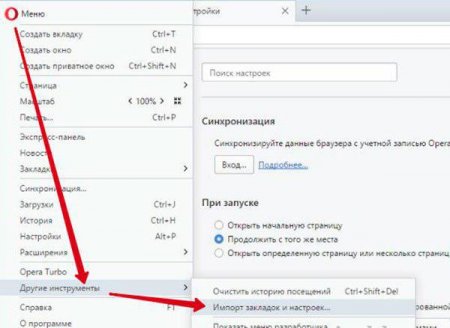
Як експортувати закладки з "Опери" і інших браузерів
Закладки в браузері іноді необхідно зберігати. У даній статті буде розказано про те, як правильно експортувати закладки в різних програмах для виходу
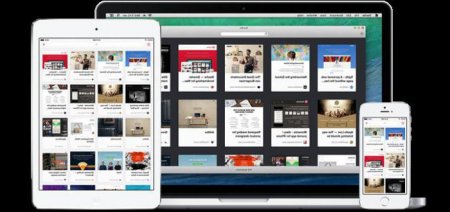
Як додати в закладки візуальні закладки: способи та рекомендації
Браузер - одна з важливих програм в будь-якій операційній системі після антивірусної програми. Зручність ...
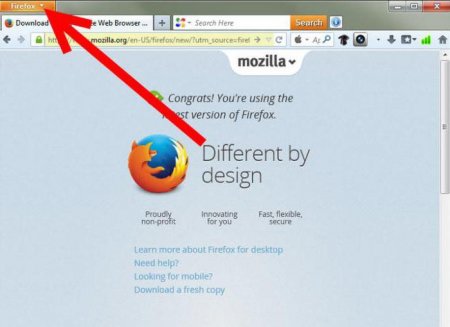
Закладки в "Мозілі" як відновити? Поради та рекомендації
У кожного сучасного браузера є така функція, як "Закладки". Вона дозволяє запам'ятати той чи інший ...
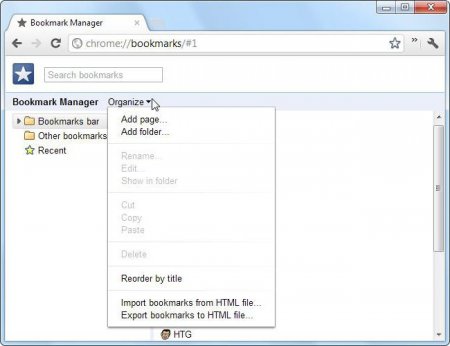
Як відновити закладки в "Хромі": докладна інструкція
Працювати з браузером повинен уміти кожен. Малоприємним моментом є видалення даних користувача, наприклад...
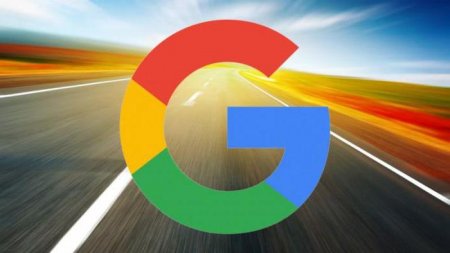
«Гугл Хром»: як налаштувати браузер "під себе"
Для нормальної роботи в браузері необхідно перш за його налаштувати. Спочатку браузер, а в цій статті ...

Як скинути налаштування «Гугл Хром»: опис
Браузер Google Chrome, як і будь-яка інша програма, що має певні налаштування за замовчуванням. Вони ...